Erstellen Sie ein Muster von 3 x 3 aus der zuvor erstellten Bohrung. Unterdrücken Sie die mittlere Bohrung des Musters.
Verfahren
- Klicken Sie auf
 Erstellen
Erstellen Muster
Muster Rechteckiges Muster.
Rechteckiges Muster. - Klicken Sie und ziehen Sie die Maus, um einen Auswahlrahmen zu ziehen, der nur die zuvor erstellte Bohrung einschließt. Achten Sie darauf, nicht die kurze Kante an der Ecke der Platte zu erfassen. Die Schaltfläche Objekte im Dialogfeld Rechteckiges Muster sollte 1 ausgewählt angeben. Wichtig: Ziehen Sie den Auswahlrahmen beim Umschließen der Bohrung von links nach rechts. Wenn Sie von rechts nach links ziehen, wird alles ausgewählt, was den Auswahlrahmen berührt, und nicht nur das, was vom Auswahlrahmen vollständig eingeschlossen wird. Dadurch würde ein Muster aus wiederholten Platten entstehen, nicht nur aus wiederholten Bohrungen.Tipp: Wenn Sie versehentlich ein falsches Element ausgewählt haben, klicken Sie auf das rote X neben der Schaltfläche Objekte im Dialogfeld Rechteckiges Muster, um die Auswahl zu verwerfen. Nehmen Sie die Auswahl anschließend erneut vor.
- Klicken Sie auf die Schaltfläche Richtungen im Dialogfeld Rechteckiges Muster .
- Klicken Sie auf eine der langen Kanten der Platte. Es spielt keine Rolle, welche Sie auswählen, denn alle langen Kanten verlaufen in die X-Richtung. An der Bohrung erscheinen zwei Richtungspfeile, wie in der folgenden Abbildung gezeigt:
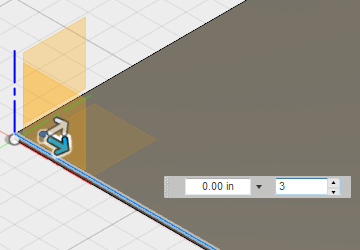
- Klicken Sie auf eine der langen Kanten der Platte. Es spielt keine Rolle, welche Sie auswählen, denn alle langen Kanten verlaufen in die X-Richtung. An der Bohrung erscheinen zwei Richtungspfeile, wie in der folgenden Abbildung gezeigt:
- Klicken Sie auf den Richtungspfeil, der parallel zur langen Kante der Platte verläuft, und ziehen Sie ihn zum entgegengesetzten Ende der Kante. Wie weit, spielt keine Rolle. Sie werden den genauen Abstand numerisch eingeben.
Halten Sie den Mauszeiger auf dem Richtungspfeil. Das Eingabefeld für den gesamten Musterabstand in diese Richtung wird hervorgehoben, sodass Sie den exakten Abstand eingeben können. Wenn Sie den Cursor vom Richtungspfeil wegbewegen, wird das Eingabefeld für die Anzahl der Objekte in diese Richtung hervorgehoben.
Anmerkung: Sie können zwischen den Eingabefeldern für Abstand und Anzahl von Objekten hin- und herwechseln, indem Sie die TABULATORTASTE oder die UMSCHALT- + TABULATORTASTE verwenden.- Geben Sie 10.4 in das Eingabefeld Abstand ein, aber drücken Sie NICHT die EINGABETASTE.
Behalten Sie die vorgegebene Anzahl der Objekte in diese Richtung (3) bei.
- Geben Sie 10.4 in das Eingabefeld Abstand ein, aber drücken Sie NICHT die EINGABETASTE.
- Klicken Sie auf den Richtungspfeil, der parallel zur kurzen Kante der Platte verläuft, und ziehen Sie ihn zum entgegengesetzten Ende der Kante. Wie weit, spielt auch hier keine Rolle.
Halten Sie den Mauszeiger auf dem Richtungspfeil. Das Eingabefeld für den gesamten Musterabstand in diese Richtung sollte hervorgehoben sein.
- Geben Sie 6.4 in das Eingabefeld Abstand ein, aber drücken Sie NICHT die EINGABETASTE.
Die Platte sollte wie in der folgenden Abbildung aussehen:
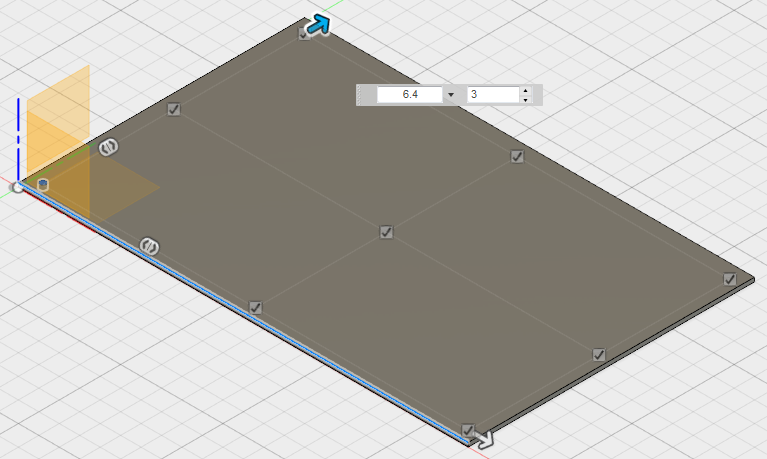
- Geben Sie 6.4 in das Eingabefeld Abstand ein, aber drücken Sie NICHT die EINGABETASTE.
- Sie sehen ein Häkchen neben jeder der neun Bohrungen im Muster. Sie müssen die Bohrung genau in der Mitte der Leiterplatte ausschließen. Klicken Sie auf das Kontrollkästchen neben der mittigen Bohrung, um sie zu deaktivieren, wodurch diese Bohrung aus dem rechteckigen Muster entfernt wird.
- Drücken Sie die EINGABETASTE (oder klicken Sie auf OK), um den Befehl zu beenden und das Muster mit acht Bohrungen zu erstellen. Die Platte sollte wie in der folgenden Abbildung aussehen:
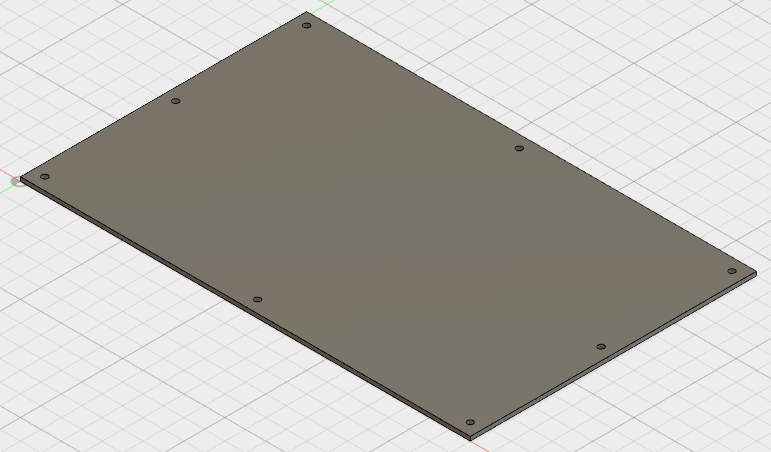
- Drücken Sie die EINGABETASTE (oder klicken Sie auf OK), um den Befehl zu beenden und das Muster mit acht Bohrungen zu erstellen. Die Platte sollte wie in der folgenden Abbildung aussehen:
- Die Erstellung der Platte ist hiermit abgeschlossen. Klicken Sie im Schnellzugriff-Werkzeugkasten auf
 Speichern. Es empfehlt sich, das CAD-Modell bei fortschreitender Arbeit immer wieder zu speichern.
Speichern. Es empfehlt sich, das CAD-Modell bei fortschreitender Arbeit immer wieder zu speichern.
Auf den folgenden Seiten fügen Sie den Chip und die Kantenverbindungselemente hinzu.